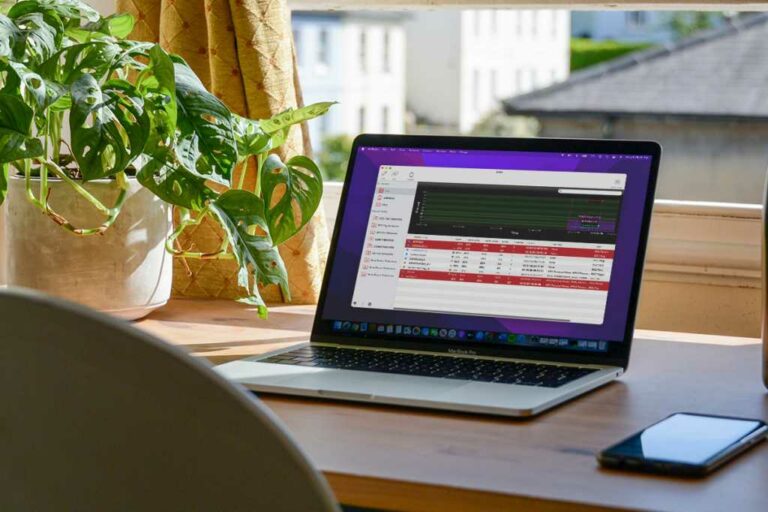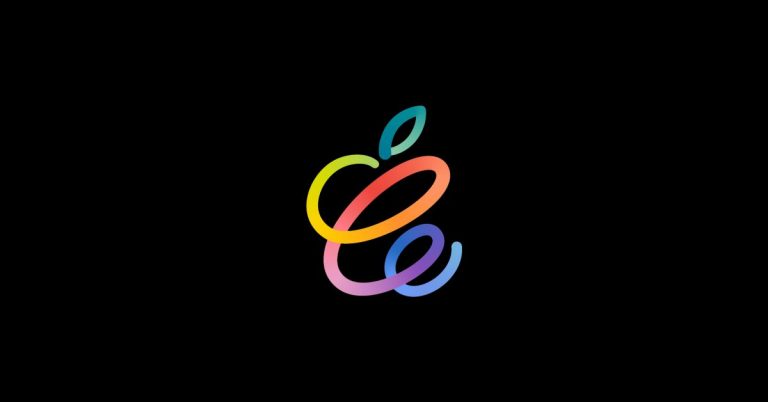Как закрепить текстовые сообщения на iPhone в iOS 14
Действительно полезная новая функция, включенная в iOS 14, – это возможность добавлять разговоры в избранное для быстрого доступа в верхней части приложения «Сообщения». Следуйте инструкциям по закреплению текстовых сообщений на iPhone и iPad.
Приложение «Сообщения» получает несколько заметных обновлений с крупным обновлением iOS в этом году, включая упоминания, панель поиска смайликов, возможность закреплять разговоры, а также добавлять фото для значка групповых сообщений.
Функция закрепления сообщений является быстрой и простой в использовании, а избранные беседы размещаются в верхней части приложения «Сообщения» с большими значками. Вы можете закрепить до 9 сообщений на iPhone и iPad.
Программы для Windows, мобильные приложения, игры - ВСЁ БЕСПЛАТНО, в нашем закрытом телеграмм канале - Подписывайтесь:)
iOS 14: как закрепить текстовые сообщения на iPhone и iPad
- Откройте приложение “Сообщения”
- Найдите разговор, который хотите закрепить, долгое нажатие в теме
- Нажмите Штырь ____________
- Теперь вы увидите закрепленное сообщение вверху приложения.
- Чтобы отменить закрепление, нажмите и удерживайте сообщение или закрепленный значок и коснитесь Открепить ___________
Вот как выглядит процесс:
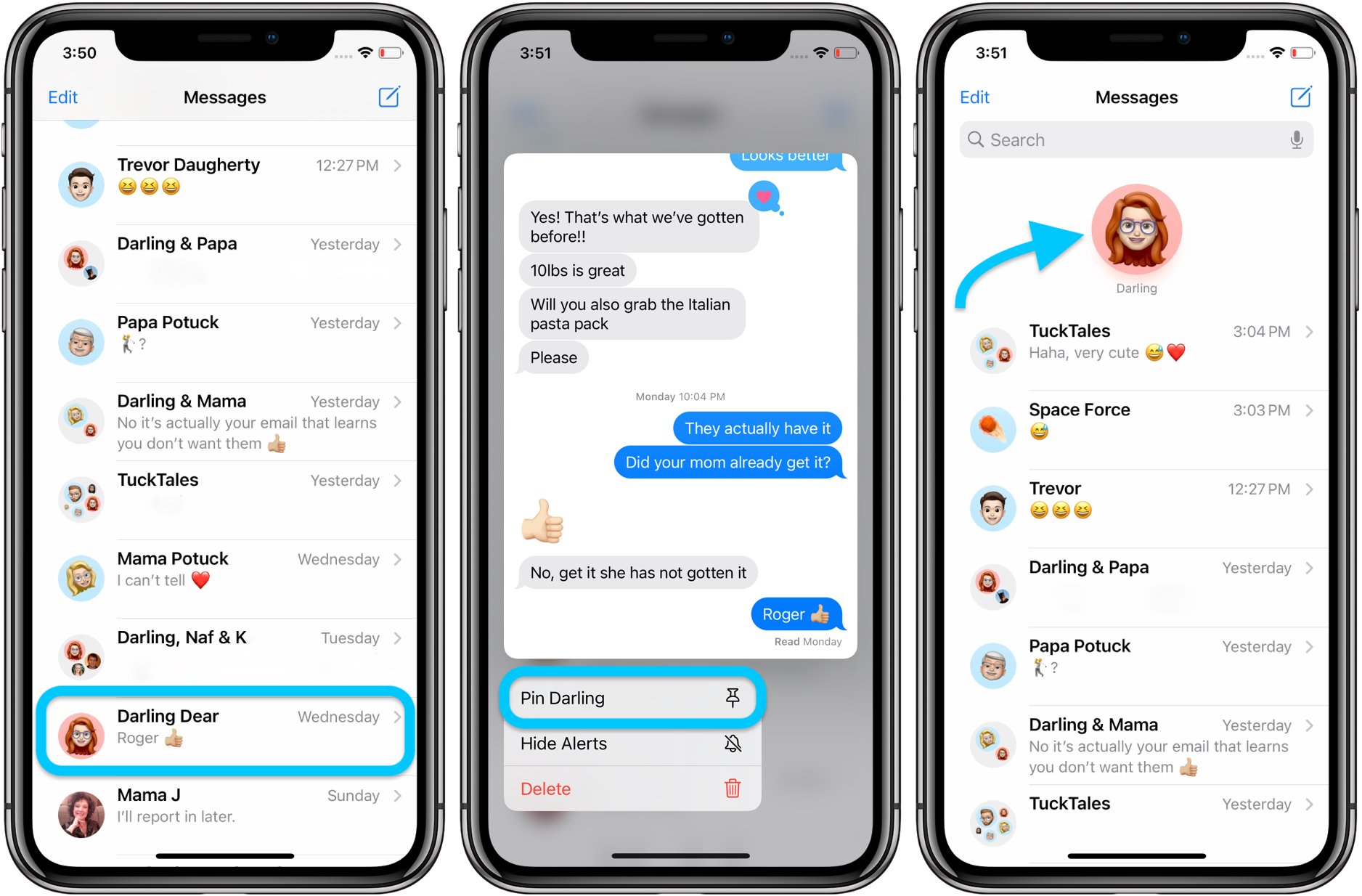
Вы можете добавить до 9 закрепленных сообщений, включая iMessages и стандартные текстовые сообщения и сообщения для отдельных лиц или групп.
Как открепить сообщения на iPhone и iPad
Как только вы наберете максимум 9, вы увидите предупреждение, чтобы открепить беседу и добавить новую.

Вот как выглядит открепление сообщения:
- Нажмите и удерживайте значок закрепленного сообщения или цепочку сообщений из списка ниже
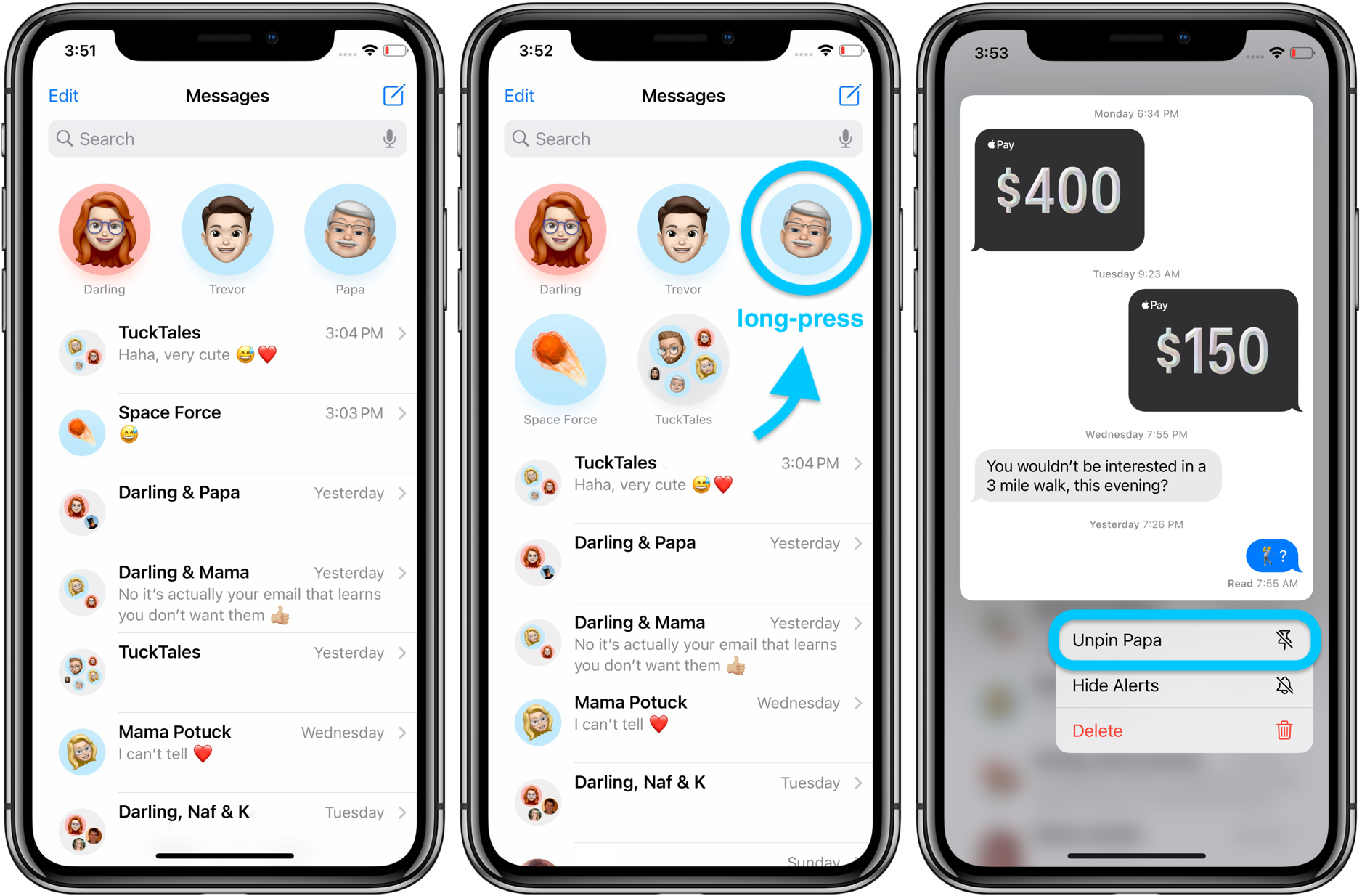
Прочтите больше руководств по 9to5Mac:
Программы для Windows, мобильные приложения, игры - ВСЁ БЕСПЛАТНО, в нашем закрытом телеграмм канале - Подписывайтесь:)